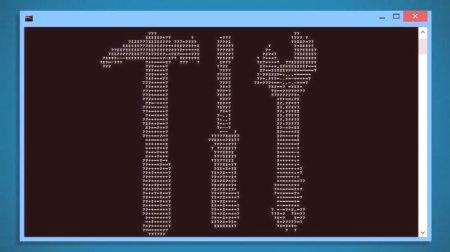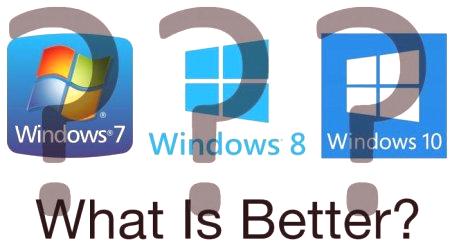Otevřené porty 445 a 139 představujínevýznamná, ale významná zranitelnost ve Windows. Pokud necháte tyto porty nechráněné, široce otevřete dveře na pevný disk pro nezvaná hosty jako vzorek virů, trojských koní, červů a útoků hackerů. A pokud je váš počítač součástí místní sítě, je riziko napadení škodlivého softwaru vystaveno všem uživatelům.
Ve skutečnosti otevřete přístup k vašemu pevnému disku všem, kteří budou mít přístup k datům portů. Pokud je to požadováno a schopné, útočníci mohou zobrazit obsah pevného disku nebo dokonce odstranit data, naformátovat samotný disk nebo šifrovat soubory. To je přesně to, co dělají viry WannaCry a Petya, epidemie, která letos v létě proletěla světem. Proto pokud se staráte o zabezpečení vašich dat, bude užitečné vědět, jak vypnout porty Windows 139 a 445.

Zjistěte otevřené porty
Ve většině případů je systém Windows 445 otevřený, protože možnost sdílet tiskárny a soubory je automaticky zahrnuta i při instalaci systému Windows. To lze snadno ověřit v autě. Stisknutím klávesy Win + R otevřete okno Rychlé spuštění. Do příkazového řádku zadejte "cmd" a zadejte příkaz "netstat - na" a stiskněte klávesu Enter. Tento příkaz umožňuje skenovat všechny aktivní síťové porty a zobrazit jejich stav a aktuální příchozí připojení. O několik sekund později se zobrazí tabulka statistik pro porty. Na samém vrcholu tabulky je IP adresa portu 445. Pokud poslední sloupec tabulky bude "LISTENING", pakto znamená, že port je otevřený. Podobně můžete najít port 139 v tabulce a zjistit jeho stav.
Jak zablokovat porty Windows 10/8/7
Existují tři základní metody, které vám umožňují zavřít port 445 pro Windows 10 7 nebo 8. V závislosti na verzi systému se vzájemně neliší a jsou poměrně jednoduché. Můžete si vyzkoušet některý z nich z čeho vybírat. Stejným způsobem můžete také zavřít port 139.
Zavřete bránu firewall prostřednictvím portů
První metoda, která umožňuje zavřít port 445 v systému Windows, je nejjednodušší a nejvíce přístupná prakticky všem uživatelům.
Přejděte na Start & gt; Ovládací panel & gt; Klikněte na odkaz Rozšířené možnosti v Bráně firewall systému Windows. Klikněte na položku Pravidla pro příchozí výjimky & gt; Nové pravidlo. V rozbalovacím okně zvolte Pro port & gt; Další & gt; Protokol TCP & gt; Některé místní porty v poli vedle zadat 445 a klepněte na tlačítko Další. Potom vyberte možnost Blokovat připojení a znovu stiskněte tlačítko Další. Nainstalujte tři zaškrtávací políčka a znovu klepněte na tlačítko Další. Zadejte název a popřípadě popis nového pravidla a klepněte na tlačítko Dokončit.Nyní bude možnost příchozího připojení k portu 445 uzavřena. Je-li to nutné, lze vytvořit podobné pravidlo pro port 139.
Zavření portů pomocí příkazového řádku
Druhá metoda zahrnuje operace příkazové řádky a je vhodnější pro pokročilé uživatele Windows.
Klepněte na tlačítko Start a ve vyhledávacím pruhu v dolní části nabídky zadejte příkaz "cmd". V zobrazeném seznamu klikněte pravým tlačítkem myši na cmd a vyberte příkaz Spustit jako správce. V okně příkazového řádku zkopírujte příkaz netsh advfirewall nastavit stav allprofile. Stiskněte klávesu Enter. Potom zkopírujte následující příkaz: netsh advfirewall firewall přidat pravidlo dir = v akci = blok protokolu = TCP localport = 445 name = "Block_TCP-445". Opět stiskněte Enter.V důsledku tohoto postupu bude vytvořeno pravidlo brány Windows Firewall k uzavření portu 445. Někteří uživatelé však oznamují, že tato metoda nefunguje na jejich strojích: při kontrole portu zůstává stav "LISTENING". V tomto případě zkuste třetí metodu, která je také velmi jednoduchá.
Zavření portů prostřednictvím registru systému Windows
Můžete také zablokovat připojení k portu 445 provedením změn v registru. Tuto metodu používejte s opatrností: Registr systému Windows je hlavní databází celého systému a neúmyslně spáchaná chyba může vést k nepředvídatelným důsledkům. Než začnete pracovat s registrem, doporučuje se zálohovat například programem CCleaner.
Klepněte na tlačítko Start a do vyhledávacího pole zadejte příkaz regedit. Stiskněte klávesu Enter. Ve stromu registru přejděte do následujícího adresáře: HKEY_LOCAL_MACHINESYSTEMCurrentControlsetservicesnetbtparameters. Na pravé straně okna se objeví seznam možností. Klepněte pravým tlačítkem myši na volnou plochu seznamu a vyberte Vytvořit. V rozevírací nabídce zvolte DWORD (32bitové) nebo DWORD (64bitové) v závislosti na typu systému (32bitové a 64bitové). Přejmenujte nový parametr SMBDeviceEnabled a poklepejte na něj. V okně Reset, které se zobrazí, nahraďte hodnotu 1 číslem 0 a potvrďte stisknutím tlačítka OK.To je způsobnejúčinnější, pokud budete postupovat podle výše uvedených pokynů. Je třeba poznamenat, že se týká pouze portu 445. Chcete-li zvýšit účinnost ochrany, po provedení změn v registru můžete také zakázat službu Windows Server. Postupujte takto:
Klepněte na tlačítko Start a do vyhledávacího pole zadejte příkaz "services.msc". Zobrazí se seznam systémových služeb systému Windows. Najděte a poklepejte na serverovou službu. Obvykle se nachází někde ve středu seznamu. V rozevíracím seznamu v seznamu Typ spouštění vyberte Disabled a klikněte na OK. Závěrečné tipy
Výše uvedené metody (s výjimkou třetí) umožňují uzavřít nejen port 445, ale také porty 135137138 139. Pro provedení tohoto postupu jednoduše vyměňte číslo portu za požadované. Pokud později potřebujete otevřít porty, jednoduše odstraňte pravidlo v bráně firewall systému Windows nebo změňte hodnotu vytvořenou v registru z 0 na 1 a znovu zapněte systém Windows Server výběrem položky Automaticky namísto odpojení v seznamu Typ spouštění. Důležité! Je třeba si uvědomit, že systém Windows 445 je zodpovědný za sdílení souborů, složek a tiskáren. Proto pokud zavřete tento port, nebudete moci "rozdělit" sdílenou složku pro ostatní uživatele nebo vytisknout dokument přes síť. Je-li váš počítač v místní síti a tyto funkce jsou potřebné pro práci, měli byste používat další funkce zabezpečení. Například aktivujte síťový monitor antiviru, který bude mít kontrolu nad všemi porty a vůlímonitorovat je pro neoprávněný přístup.

Podle výše uvedených doporučení se můžete chránit před neviditelnými, ale vážnými zranitelnostmi v systému Windows a chránit data před mnoha typy škodlivého softwaru, které mohou pronikat přes porty 139 a 445.